







By จัสติน ซาบริน่าอัปเดตเมื่อวันที่ 13 ธันวาคม 2023
สถานการณ์ 1: "iOS ของฉันติดอยู่ในโลโก้ Apple และไม่ได้อัปเดตเป็น iOS 17.2 จะแก้ไขได้อย่างไร ฉันใช้ iPhone 13 Pro Max" - จากชุมชน Apple
สถานการณ์ 2: "iPhone 11 ติดอยู่ที่โลโก้ Apple ระหว่างการติดตั้ง IOS 17 ข้อเสนอแนะใด ๆ ? ขอบคุณ." - จาก Reddit
แอปเปิ้ล iOS 17.2 มาพร้อมกับการปรับปรุงความปลอดภัย การแก้ไขข้อบกพร่อง อิโมจิใหม่และตัวเลือกการปรับแต่ง และฟีเจอร์ใหม่ที่ยอดเยี่ยม การอัปเดตเป็นเวอร์ชัน iOS 17 สามารถแก้ไขจุดบกพร่องและปรับปรุงประสิทธิภาพของอุปกรณ์ของคุณได้ อย่างไรก็ตาม ผู้ใช้บางรายประสบปัญหา iPhone ติดอยู่บนโลโก้ Apple หลังจากอัปเดต iOS 17 ปัญหานี้ไม่ใช่เรื่องแปลก ผู้คนประสบปัญหา iOS/iPadOS ที่แตกต่างกันทุกครั้งที่อัปเดตเป็นอุปกรณ์ Apple เพื่อช่วยให้คุณอุปกรณ์กลับมาเป็นปกติ ในบทความนี้ เราจะสำรวจวิธีการที่มีประสิทธิภาพบางประการ แก้ไขการอัปเดต iOS 17 ที่ติดอยู่ที่โลโก้ Apple.
สิ่งต่างๆ มากมายอาจส่งผลให้การอัปเดต iOS 17 ติดอยู่บนโลโก้ Apple รวมถึงฮาร์ดแวร์ที่เข้ากันไม่ได้ การอัปเดตที่ไม่สมบูรณ์ ซอฟต์แวร์ขัดข้อง แบตเตอรี่เหลือน้อย อุปกรณ์เสียหาย ฯลฯ
● แบตเตอรี่ต่ำ - หากต้องการอัปเดตซอฟต์แวร์ iOS ตรวจสอบให้แน่ใจว่าแบตเตอรี่ iPhone ของคุณชาร์จเต็มแล้วอย่างน้อย 50%
● ข้อบกพร่องของซอฟต์แวร์ - นอกจากนี้ยังอาจเกิดขึ้นได้เนื่องจากเวอร์ชันเบต้าไม่เสถียรหรือการดาวน์โหลดถูกขัดจังหวะ
● ข้อบกพร่องของซอฟต์แวร์เบต้า - iPhone ที่ติดอยู่ที่โลโก้ Apple อาจเป็นผลมาจากข้อบกพร่องหรือปัญหาข้อมูลเสียหาย
● ความเสียหายของฮาร์ดแวร์ - iPhone ของคุณหล่นหรือได้รับความเสียหายจากน้ำ
วิธีการแก้ไขการอัปเดต iOS 17 ที่ติดอยู่บนโลโก้ Apple
เมื่อ iPhone ของคุณติดอยู่ที่โลโก้ Apple หลังจากอัปเดต iOS 17 วิธีแก้ไขที่ง่ายที่สุดคือการบังคับให้รีสตาร์ท iPhone ของคุณ
หมายเหตุ เฉพาะ iPhone XR/XS/11/12/13/14/15/SE(2nd Gen, 3rd Gen) เท่านั้นที่สามารถใช้งานร่วมกับ iOS 17 หรือเวอร์ชันที่สูงกว่าได้
- กดและปล่อยปุ่มเพิ่มระดับเสียงอย่างรวดเร็ว
- กดและปล่อยปุ่มลดระดับเสียงอย่างรวดเร็ว
- กดปุ่มด้านข้างค้างไว้จนกว่าคุณจะเห็นโลโก้ Apple

วิธีแก้ปัญหาอื่นสำหรับ iOS 17 ที่ติดอยู่ในโลโก้ Apple ให้ลองคือกู้คืน iPhone จาก iTunes หรือ Finder บนพีซี / Mac ของคุณ วิธีนี้สามารถช่วยคุณแก้ปัญหาทั่วไปของ iOS รวมถึง iPhone ที่ติดอยู่ในโลโก้ Apple iPhone เปิดไม่ติด, การอัปเดต iOS 17 ล้มเหลว ฯลฯ แต่จะลบการตั้งค่าและข้อมูลทั้งหมดบนอุปกรณ์ของคุณ คุณควรสำรองข้อมูล iPhone ของคุณก่อนที่จะเริ่มต้น
- เปิด iTunes เวอร์ชันล่าสุดบน Mac หรือ PC ของคุณ
- เชื่อมต่อ iPhone ของคุณกับคอมพิวเตอร์โดยใช้สาย USB
- คลิกที่ไอคอน iPhone ของคุณ แตะ "สรุป" > "กู้คืน iPhone"
- หากถูกถาม ให้ยืนยันการคืนค่าของคุณ
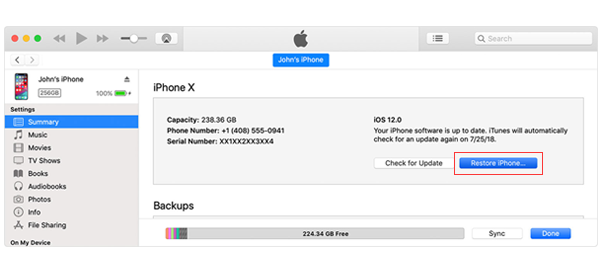
สำหรับ macOS Catalina โปรดไปที่ Finder > ทั่วไป > กู้คืน iPhone > กู้คืน
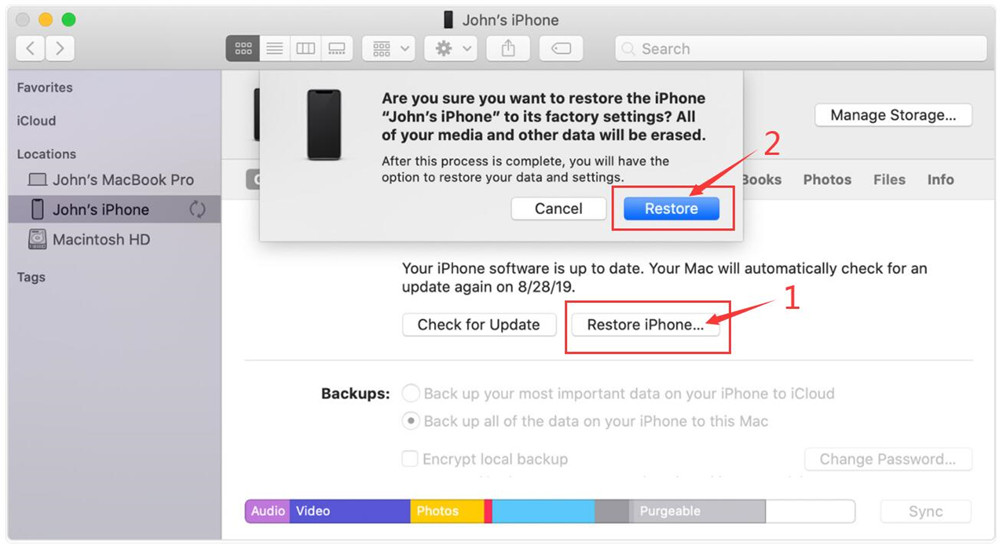
หากวิธีการข้างต้นไม่ได้ผลสำหรับคุณ หรือคุณกังวลเกี่ยวกับข้อมูลสูญหาย คุณสามารถไว้วางใจเครื่องมือซ่อมแซมระบบ iOS ระดับมืออาชีพ เช่น UkeySoft FoneFix
UkeySoft FoneFix iOS System Recovery เป็นผู้เชี่ยวชาญในการแก้ไขปัญหา iOS ต่างๆ รวมถึง iPhone ที่ติดอยู่ที่โลโก้ Apple, หน้าจอสีดำ, บูตวน, โหมดการกู้คืน, โหมด DFU, iPhone ไม่เปิด, หน้าจอค้าง ฯลฯ ซึ่งสามารถช่วยให้คุณได้รับอุปกรณ์ของคุณ กลับคืนสู่สภาวะปกติผ่านสองโหมด: โหมดมาตรฐานและโหมดขั้นสูง ด้วยโหมดมาตรฐาน คุณสามารถยกเลิกการตรึง iPhone ของคุณที่ติดอยู่บนโลโก้ Apple ได้อย่างง่ายดายโดยไม่ทำให้ข้อมูลสูญหาย ในขณะที่โหมดขั้นสูงสามารถแก้ไขปัญหา iOS/iPadOS/tvOS แบบเจาะลึกได้ (ข้อมูลสูญหาย)
คุณสมบัติของการกู้คืนระบบ UkeySoft FoneFix iOS:
ขั้นตอนที่ 1 เปิดการกู้คืนระบบ iOS
ติดตั้งและเปิดใช้ UkeySoft FoneFix บนพีซี Windows หรือ Mac ของคุณ หากต้องการแก้ไข iOS 17 ที่ค้างอยู่บนโลโก้ Apple โดยไม่สูญเสียข้อมูล โปรดเลือกฟังก์ชัน "โหมดมาตรฐาน" เชื่อมต่อ iPhone ของคุณเข้ากับคอมพิวเตอร์โดยใช้สาย USB
ขั้นตอนที่ 2 ใส่ iPhone ของคุณเข้าสู่โหมดการกู้คืน
UkeySoft จะตรวจจับและจดจำอุปกรณ์ของคุณ จากนั้นคุณจะต้องทำให้ iPhone ของคุณเข้าสู่โหมดการกู้คืนแล้วคลิก "ถัดไป" เพื่อดำเนินการต่อ
ขั้นตอนที่ 3. ดาวน์โหลดแพ็คเกจเฟิร์มแวร์
ยืนยันข้อมูลอุปกรณ์ของคุณแล้วคลิกปุ่ม "ดาวน์โหลด" เพื่อดาวน์โหลดแพ็คเกจเฟิร์มแวร์ล่าสุด อย่างไรก็ตาม คุณยังสามารถดาวน์โหลดแพ็คเกจเฟิร์มแวร์ลงในคอมพิวเตอร์ของคุณล่วงหน้าได้ และคลิก "คัดลอกลิงก์" เพื่อนำเข้า
เมื่อดาวน์โหลดเสร็จแล้ว คุณจะเห็นข้อความ "ดาวน์โหลดเสร็จสมบูรณ์!" บนหน้าจอคลิกปุ่ม "เริ่ม"
ขั้นตอนที่ 4 แก้ไขการอัปเดต iOS 17 ติดอยู่บนโลโก้ Apple
มันจะเริ่มแยกแพ็คเกจเฟิร์มแวร์ที่ดาวน์โหลดมาในขณะที่แก้ไข iPhone ที่ติดอยู่บนโลโก้ Apple ในเวลาเดียวกัน
หลังจากการซ่อมแซมเสร็จสิ้น คุณสามารถตรวจสอบ iPhone ของคุณและรีสตาร์ทเพื่อเพลิดเพลินกับประโยชน์ของ iOS 17.2 ล่าสุด
หากต้องการแก้ไข iOS 17 ที่ติดอยู่ในโลโก้ Apple คุณสามารถทำให้ iPhone ของคุณเข้าสู่โหมดการกู้คืนได้ UkeySoft FoneFix เป็นซอฟต์แวร์กู้คืนระบบ iOS ที่เชื่อถือได้สำหรับผู้ใช้ Mac และ Windows นอกจากนี้ยังมีวิธีเข้าและออกจากโหมดการกู้คืนบน iPhone/iPad ที่ไม่ยุ่งยากด้วยการคลิกเพียงครั้งเดียว คุณสามารถทำตามขั้นตอนด้านล่าง:
ขั้นตอนที่ 1 ดาวน์โหลดและเปิดใช้ UkeySoft FoneFix
ขั้นแรก ติดตั้งและเปิดใช้ UkeySoft FoneFix บน Mac หรือ Windows ของคุณ คลิกตัวเลือก "เข้า/ออกจากโหมดการกู้คืน"
ขั้นตอนที่ 2. เข้าสู่โหมดการกู้คืน
ใช้สาย USB ของ Apple เพื่อเชื่อมต่ออุปกรณ์ iOS ของคุณกับคอมพิวเตอร์ UkeySoft จะตรวจจับอุปกรณ์ของคุณทันที คลิก "เข้าสู่โหมดการกู้คืน" ในหน้าต่างป๊อปอัปเล็ก ๆ
ขั้นตอนที่ 3 รับ iPhone กลับสู่ปกติ
หลังจากนั้นไม่กี่วินาที อุปกรณ์ของคุณก็จะเข้าสู่โหมดการกู้คืน คุณจะเห็นข้อความยืนยันบนหน้าจอคอมพิวเตอร์ของคุณ และ iPhone ของคุณจะติดอยู่บนหน้าจอ "กำลังเชื่อมต่อกับ iTunes"
หากวิธีนี้ไม่ได้ผล คุณสามารถใช้โหมดมาตรฐานได้ (ดูวิธีที่ 3)
กล่าวโดยสรุป มีหลายวิธีที่คุณสามารถใช้เพื่อแก้ไข iPhone ที่ติดอยู่บนโลโก้ Apple หลังจากอัปเดต iOS 17 เช่น การบังคับให้รีสตาร์ทอุปกรณ์ การกู้คืนด้วย iTunes/Finder โดยใช้ UkeySoft FoneFix iOS การกู้คืนระบบและเข้าสู่โหมดการกู้คืน ฯลฯ นอกจากนั้น คุณยังอาจลองอัปเดตระบบด้วย iTunes ทำให้อุปกรณ์ของคุณเข้าสู่โหมด DFU หรือแม้แต่ติดต่อฝ่ายสนับสนุนของ Apple เพื่อขอความช่วยเหลือ UkeySoft FoneFix เป็นเครื่องมือที่เชื่อถือได้ที่คุณไม่ควรพลาด มันสามารถช่วยคุณแก้ไขปัญหา iOS ได้มากกว่า 100 ปัญหาโดยไม่มีข้อมูลสูญหาย ทำงานได้ 100% และรวดเร็ว! คุณสามารถลองได้!
Prompt: คุณจำเป็นต้อง เข้าสู่ระบบ ก่อนที่คุณจะสามารถแสดงความคิดเห็น
ยังไม่มีบัญชี กรุณาคลิกที่นี่เพื่อ ทะเบียน.

แก้ไข iPhone/iPad/iPod touch/Apple TV ให้กลับสู่สถานะปกติโดยไม่สูญเสียข้อมูล

เพลิดเพลินกับชีวิตดิจิทัลที่ปลอดภัยและอิสระ
ประโยชน์
มัลติมีเดีย
สงวนลิขสิทธิ์© 2023 UkeySoft Software Inc. สงวนลิขสิทธิ์
ยังไม่มีความคิดเห็น พูดอะไรสักอย่าง...